
Topp 6 bästa wifi förstärkare
www.produktexperter.se deltar i Amazon EU Affiliate Program, ett affiliate-program som gör det möjligt för webbplatser att tjäna en reklamprovision genom att göra reklam och tillhandahålla länkar till Amazon webbplatsen. Vi samarbetar också med olika annonsprogram som är framtagna av AdTraction och TradeDoubler med syftet att driva trafik till andra webbsidor och att tjäna pengar på annonsintäkter och annons-länkar.
Ett av de allra vanligaste problemen är att WiFi-täckning i hemmanätverket inte är så snabbt eller pålitligt som du vill att det ska vara. När allting fungerar optimalt når WiFi signalen överallt i ditt hem. Kanske klagar barnen på att de inte kan spela League of Legends på övervåningen, eller så kan du inte köra Facetime från köket när du ska prata med kompisar?
Det enkla faktumet är att en WiFi-router vanligtvis inte kan täcka ett helt hem om det är lite större med den typ av WiFi-hastigheter du behöver för dagens strömnings-, video- och spelapplikationer. Det finns dessutom många andra faktorer som bostadsstorlek, väggar, våningsplan, prylar och antalet internetanvändare som påverkar ditt WiFi.
För den som inte är så teknisk kan det kännas som en djungel när man ska börja leta efter information för att lösa sina WiFi problem men i praktiken är det inte så komplicerat som det först kan verka. Har du problem med att få en solid, pålitlig WiFi-signal i vissa delar av ditt hem kan en WiFi-repeater eller WiFi Booster vara lösningen för dig.
Rent tekniskt kan man säga att en repeater upprepar signalen till den yta där du ställer den, utan att du behöver göra någon modifiering av den. Kortfattat fungerar alltså en WiFi-repeater som en slags booster för WiFi signalen. I den här artikeln hittar du WiFi-tips för att lösa problem med täckningen i ditt hem.
För att hjälpa dig att hitta den bästa modellen av WiFi-förstärkare som uppfyller alla dina behov, har vi också granskat flera tester och valt ut de 6 bästa WiFi-förstärkarna som finns tillgängliga just nu. Missa heller inte vår extra långa FAQ i slutet av den här artikeln där du hittar svar på de vanligaste frågorna om WiFi, repeaters och förstärkare.
DÄRFÖR SKA DU LITA PÅ OSS
Vårt mål är att ge dig marknadens allra bästa produkt! Därför jobbar vårt team hårt med att göra en noggrann research innan vi publicerar de bästa produkterna. Läs mer
För att upprätthålla vår 100%-iga objektivitet tar vi aldrig emot pengar, produkter eller någon annan form av ersättning för vår analys!
UPPDATERINGAR AV INNEHÅLL:
Vi uppdaterar ständigt våra produktlistor för att ge dig de senaste modellerna till de bästa priserna, så du kan vara säker på att du får produkter av högsta kvalitet att välja mellan.
TP-Link RE450

- Kompakt design
- Lätt att installera
- Kan anslutas till alla uttag
- 2,4 GHz är långsamt
- Räckvidden är inte lika lång som andra förlängare
Om du behöver en räckviddsförlängare som är kostnadseffektiv och enkel att ställa in är TP-Link RE450 ett bra alternativ. Den går att anslutas till alla uttag i ditt hem och hjälper till att öka din wifi-signal över 2,4 GHz eller 5 GHz och tar bara några minuter att installera.
Detta är en 802.11ac räckviddsförlängare som kan ge dig hastigheter på upp till 1300 Mbps på 5 GHz eller 450 Mbps på 2,4 GHz. Den är liten, ungefär lika stor som en gammal flip-telefon. En nackdel är att den kan blockera användningen av det andra uttaget där du ansluter den.
Du kan tydligt se när du har en bra anslutning eftersom den blå LED-lampan på framsidan blir röd om signalen slocknar. Något vi gillar är att du kan stänga av LED-lamporna med en knapp på sidan. Den har också en gigabit LAN-port på sidan samt en ström- och återställningsknapp.
Du kan använda det webbaserade hanteringssystemet för att konfigurera förlängaren och tilldela lösenord till båda banden som gör detta säkert. Den har också vita och svarta listlägen så att du kan styra vilka enheter som kan komma åt nätverket samt ett DHCP-alternativ, en systemlogg och ett firmwareuppdateringsalternativ.
Vi älskar att den är enkel att installera med WPS-knapparna på din router och RE450. Den tar bokstavligen talat mindre än 5 minuter att installera. Du bör helst ställa in den så att det är ungefär halvvägs mellan routern och rummet som är längst bort i ditt hus. Om lampan blir röd måste du flytta den närmare routern. Det kan ta några försök att hitta den bästa platsen. Du kan fortfarande ställa in det om din router inte stöder WPS-anslutningar, det tar bara lite mer tid.
Hastigheten är solid på båda banden, och överlag tycker vi att detta är ett bra val för att få en wifi-förlängare till ett billigt pris.
- Typ: Räckviddsförlängare för wifi
- Datahastighet: 1750 Mbit/s
- Frekvensband: 2,4 GHz, 5 GHz
- Wifi-standarder: IEEE 802.11b, IEEE 802.11a, IEEE 802.11g, IEEE 802.11n, IEEE 802.11ac
- Ethernet-port: Ja
- Antenner: 3
Netgear EAX15

- Ansluts enkelt med WPS
- Bra wifi-signal
- Snyggare än de flesta WiFI-förstärlängare
- Appen är inte den lättaste att använda
- Något dyr
Netgear har lagt all sin WiFi-erfarenhet och kunskap i en enda kompakt enhet som du ansluter till valfritt vägguttag för att utöka ditt nätverks räckvidd i sin enhet Netgear EAX15.
Denna smarta, kompakta enhet ansluts enkelt till vilket vägguttag som helst, och sedan ansluter du den till ditt befintliga WiFi-nätverk, och detta förlänger signalen. Den har en intern antenn som är förvånansvärt kraftfull.

Installationen är enkel med Nighthawk-mobilappen. Vissa användare säger att det kan lite tid att få inställningarna helt rätt, men det är ett ganska enkelt system. Det finns inte många inställningar eller alternativ, så det gör det enkelt, men det begränsar också din möjlighet att anpassa systemet.
Routern är ganska kompakt, mindre än 15×7 centimeter, och den har en snygg designestetik, vilket gör att den inte sticker ut från väggen för långt, och ser trevlig ut. Den har 4 LED-indikatorer på framsidan: en för ström, en för routerlänken, en för klientlänken och en för WPS. Grönt är bra, bärnsten är dåligt och rött betyder att något är fel. På sidan finns en Ethernet-port, en återställningsknapp och en WPS-knapp.
Datahastigheten anges till 1,8 Gbps, men denna delas med 1 200 Mbps på 5 GHz-bandet och 600 Mbps på 2,4 GHz-bandet. Denna har en 1,5 GHz quad-core CPU som ger den gott om kraft.
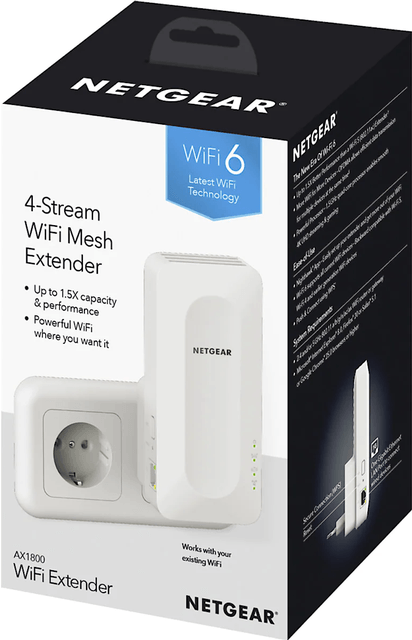
Nighthawk-mobilappen ger dig tillgång till din extender så att du kan se status, anslutna enheter, och till och med länkhastigheterna. Du kan använda det inbyggda Oookla Speedtest-verktyget för att se dina aktuella internethastigheter. Via “Inställningar” i menyn kan du ändra lösenord och säkerhetsmetoder efter behov.
Summan av kardemumman är att denna EAX 15 är en kraftfull, pålitlig förstärkare med en bra härstamning från Netgear. Du kommer att älska den kompakta storleken och enkla installationen.
- Typ: Dual-band WiFi 6 Mesh Extender,
- Datahastighet: 1,8 Gbps
- Frekvensband: 2,4 GHz, 5 GHz
- Wifi-standarder: 11ax, WiFi 6
- Ethernet-port: Ja
- Antenner: Inbyggd
TP-Link RE305

- Dual Band med hastigheter upp till 1200 Mps
- Trådlös AC-standard
- Smart app som guidar dig genom hela installationen
- Möjlighet att göra avancerade nätverksinställningar
- Funkar bra, men kunde gärna fått ha lite starkare sändare/utsignal
TP- Link RE305 ger liv till ditt Wi-Fi och döda zoner med en stark Wi-Fi-signal. Denna repeater har en kombinerad hastighet på upp till 1,2 Gbps och tack vara dual band fungerar den över både 2,4 GHz-bandet (300Mbps) och 5GHz-bandet (867Mbps) för en stabil trådlös upplevelse.
Den är utrustad med en intelligent signallampa som hjälper dig att hitta den bästa platsen för optimal Wi-Fi-täckning genom att visa signalstyrkan och fungerar med valfri Wi-Fi-router eller trådlös åtkomstpunkt. Du får två externa antenner för att själv kunna ställa in dem. Detta gör att du kommer få den bästa möjliga täckningen och kan ändra den precis som du vill ha den.
Denna WiFi extender fungerar perfekt med alla WiFi-routrar, modem och kabelroutrar på marknaden. Dessutom har den en superenkel installation via en mobilapp för IOS och Android. För dig som är nybörjare kan du enkelt uppgradera din WiFi och få betydligt bättre täckning med bara några klick. För dig som är en mer avancerad användare finns möjligheter att göra specifika inställningar genom mobilappen som erbjuder mängder av möjligheter.
- Typ: Räckviddsökare för wifi
- Data Hastighet: 1200 Mbps
- Frekvens Band: 2.4GHz, 5GHz
- WiFi Standard: IEEE 802.11b, IEEE 802.11a, IEEE 802.11g, IEEE 802.11n, IEEE 802.11ac
- Ethernet port: Ja, 1
- Antenner: 2
Netgear Orbi RBK853 (3-Pack)

- Otrolig prestanda
- Installationen är förvånansvärt enkel
- Många anslutningsportar
- Kraftfulla konfigurationsalternativ
- Kan stödja hundratals enheter samtidigt
- Bekvämt IoT-nätverk
- Mycket dyrt
- Hög formfaktor tar upp plats
- Vissa tjänster kräver ett betalabonnemang
Ger över 500 kvadratmeter täckning och blixtsnabba hastigheter, Netgear Orbi RBK853 mesh-förlängningspaketet är verkligen en otroligt kraftfull WiFi-förlängare.
Det första du kommer att märka med Orbi mesh-förlängare är att de är ganska stora. De är 25 centimeter höga och 19 centimeter breda, så du behöver planera var du ska placera dem. Denna höjd ökar naturligtvis deras otroliga räckvidd som drivs av 8 interna antenner. På den ljusa sidan är dessa attraktiva, väldesignade enheter, så att de inte belamrar ett utrymme.

På den tekniska sidan ger dessa Orbi-förstärkare dig rätt att skryta. De drivs av en fyrkärnig 2,2 Ghz-processor och ger dig WiFi 6 som körs med upp till 6 Gbps och kan bokstavligt talat stödja hundratals enheter. Dessa kommer aldrig att lämna dig fattig på hastighet, kraft eller täckning.
Dessutom har varje WiFi extender 4 Ethernet-portar och en 2,5 Gbps WAN-port. Du får också kraftfulla säkerhetsfunktioner, även om du måste betala en prenumerationstjänst för de mest robusta alternativen.
Trots dess tekniska skicklighet är installationen relativt enkel. Du använder helt enkelt den medföljande appen och följer stegen för att få igång ditt nätverk. Om du vill kan du fördjupa dig i det avancerade inställningsläget med hjälp av ett webbgränssnitt och mixtra ner till minsta detalj. En trevlig funktion är att slå på IoT-nätverket (Internet of Things) som är ett dedikerat 2,4 GHz-band som gör det väldigt enkelt att ansluta smarta enheter.
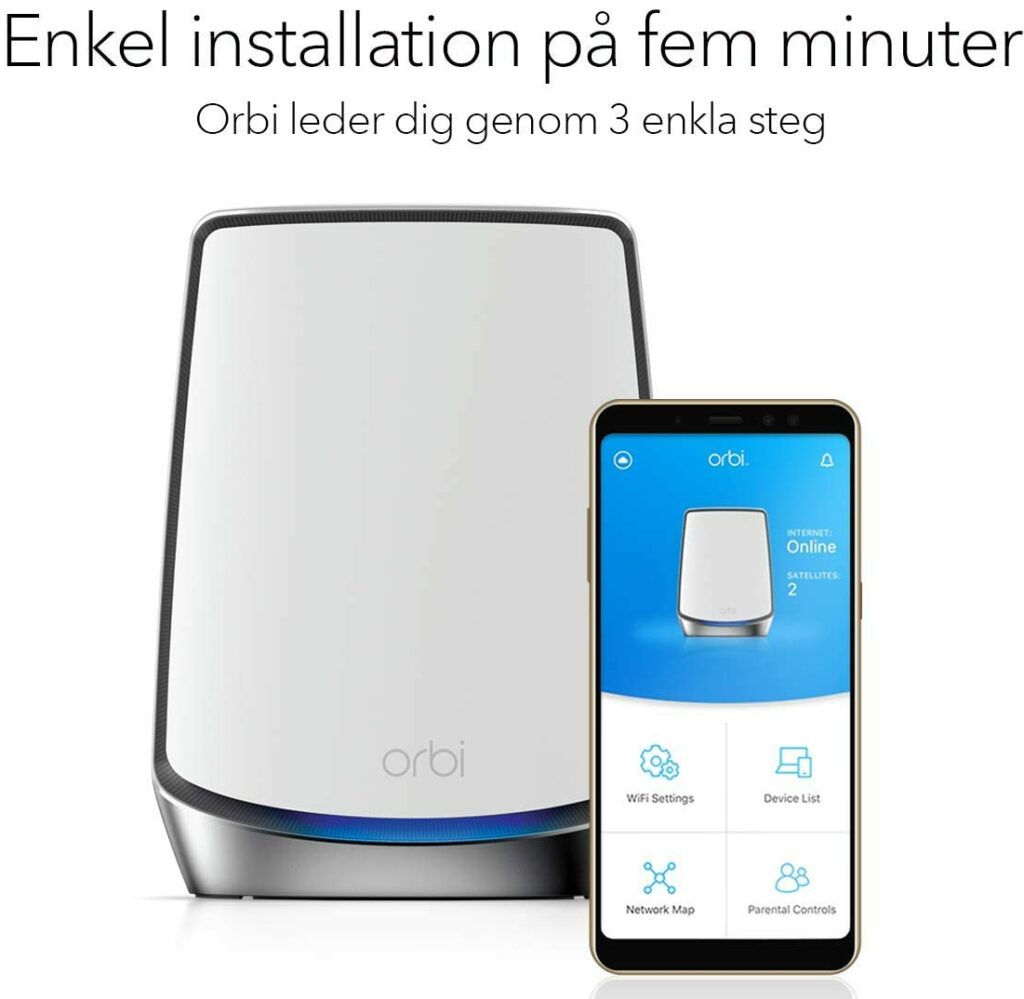
Det bästa är att med Orbi mesh-systemet kommer du att ha en av de snabbaste, mest pålitliga WiFi-anslutningarna som finns tillgängliga, som inte heller kommer att klassas som föråldrade inom en nära framtid. Du kan njuta av snabba filöverföringar, onlinespel och streaming utan problem. För en premium WiFi-mesh-förstärkare rekommenderar vi starkt Netgear Orbi RBK853.
- Typ: WiFi 6 Mesh System Router + 2 satelliter
- Datahastighet: Gbps
- Frekvensband: 2,4 GHz, 5 GHz
- Wifi-standarder: IEEE 802.11b, IEEE 802.11a, IEEE 802.11g, IEEE 802.11ac
- Ethernet port: 4 per enhet
- Antenner: 8 interna antenner med kraftfulla förstärkare
Xiaomi Mi Wifi Extender Pro

- Budgetpris
- Enkel installation
- Stabil anslutning
- Kompakt storlek
- Appen är inte den lättaste att arbeta med
- Anslutningen är inte alltid den mest pålitliga
- Endast 2,4 GHz
Xiaomi Mi WiFi Extender Pro är en grundläggande, enkel kostnadseffektiv lösning för att utöka ditt WiFi i hela hemmet.
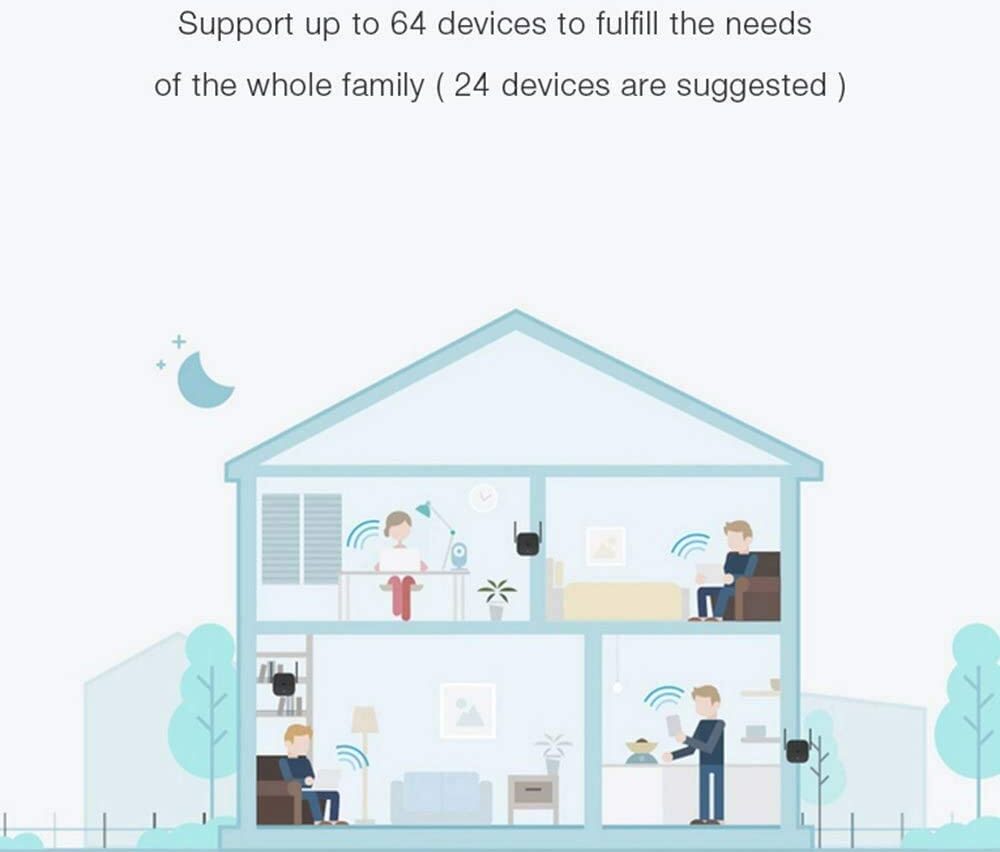
Denna förstärkare kommer med 2 antenner fästa på en liten svart kub som du kan koppla in i vilket uttag som helst i ditt hem. Installationen är relativt enkel genom att använda Xiaomi Home-appen och skanna QR-koden, men vissa användare har klagat på att den här appen är onödigt komplex.
Enheten har ingen Ethernet-port och endast en liten LED-indikatorlampa som låter dig veta att den fungerar, samt att på botten finns en infälld återställningsknapp, och det är allt.
Med denna förstärkare får du upp till 300 Mbps datahastighet, men den körs bara på ett 2,4 GHz-nätverk, så du får inte 5 GHz-prestanda. För de flesta applikationer är denna hastighet bra, men om du vill ha snabbare måste du spendera lite mer pengar.
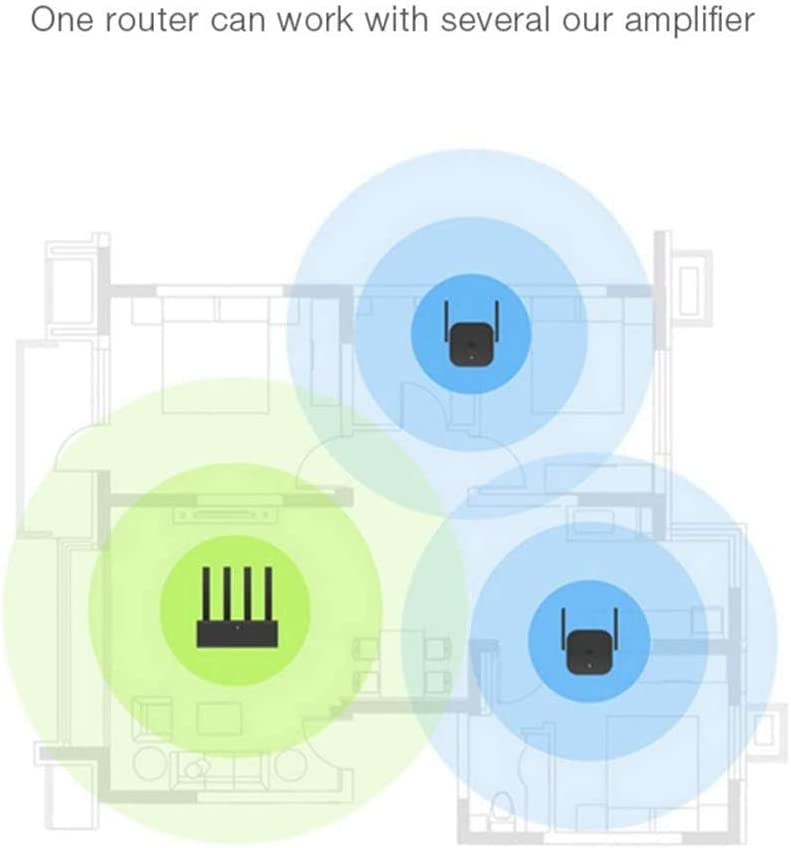
Som sagt, denna enhet gör vad den påstår och ger dig en anständig räckvidd som sträcker sig till de yttersta hörnen av ditt hem. Appen hjälper dig att hitta den bästa platsen för installation, och du kan ansluta upp till 16 enheter samtidigt.
För priset är detta en trevlig liten enhet som ger dig den boost du behöver på de ställen som din hemrouter helt enkelt inte når. Om du behöver en anständig WiFi extender, spana då in Xiaomi Mi WiFi Extender Pro.
- Typ: Extender Pro Router
- Datahastighet: 300 Mbps
- Frekvensband: 2,4 GHz
- Wifi-standarder: 11n, 802.11b, 802.11g
- Ethernet-port: Inga
- Antenner: 2
Netgear Nighthawk X6 EX7700

- Fantastiskt utbud och anslutningsmöjligheter
- Netgear har bra produktsupport
- Använder ett namngivet nätverk så att det inte finns någon förvirring
- Det inkluderar olika Amazon-sidor (.de, .fr, .it, .com, .co.uk, etc) samt andra onlinebutiker
- Ingen inbyggd timer
- Kontroll via app kan vara förvirrande och kräver Netgear-konto
Med upp till hela185 kvadratmeter täckning är Nighthawk X6 EX7700 ett utmärkt alternativ för alla som bor i ett stort utrymme. Inte bara det, men eftersom det är en mesh-router som använder MU-MIMO, är den utformad för att hantera många anslutningar samtidigt, utan att förlora hastighet.
På utsidan är Nighthawk futuristisk, och tekniken inuti är imponerande. En av de mest imponerande funktionerna är användningen av flera interna antenner vilket innebär att den kan leverera höga hastigheter till flera användare utan att sakta ner. Den är utformad för att streama 4K-videos och kan nå hastigheter på upp till 2,2 Gbps.
Den är enkelt att ansluta med WPS-knappen på baksidan, och den innehåller också 2 Ethernet-portar, en på/av knapp, återställningsknapp och en DC-strömport. Installationen med WPS tar mindre än 5 minuter, och det är relativt enkelt.
Nighthawk har 2 Ethernet-portar om du vill ansluta direkt och har många säkerhetssystem för att göra den mer eller mindre omöjlig att hacka av någon utanför nätverket. Du kommer aldrig att uppleva fördröjning, eftersom den har tribandsåtkomst med en fyrkärnig processor gjord för fördröjningsfri streaming och spel.
Medan Nighthawk kostar lite mer i jämförelse med flera av sina rivaler, tycker vi trots detta att priset är väl värt prestandan. Särskilt om du vill ha högbandsströmning i ett stort utrymme med flera användare samtidigt.
Typ: Räckviddsförlängare för wifi
Datahastighet: 2.2 Gbps
Frekvensband: Band 1: 400Mbps @2.4GHz – 256QAM – Band 2: 866Mbps @5GHz – 256QAM – Band 3: 866Mbps @5GHz – 256QAM
Wifi-standarder: IEEE® 802,11 b/g/n 2,4 GHz • IEEE 802,11 a/n/ac 5 GHz • IEEE 802,11 k
Ethernet-port: 2
Antenner: inre
Netgear Nighthawk X6S EX8000

- 802.11 b/g/n/ac Tripple Band
- Upp till 3000 Mbps
- Kompatibel med alla routers
- Förstärk och förläng ditt WiFi
- Plugga in direkt i vägguttaget
- Funkar bra, men vissa användare har haft svårt att få maxhastighet
Netgear är kända för sina högpresterande nätverksprodukter och Nighthawk X65 EX8000 gör ingen Netgearfan besviken. Detta är en AC3000 Tri-band WiFi Range Extender med patenterad FastLane3-teknik som ökar din WiFi till det extrema med hastigheter upp till 3Gbps.
Från ditt garage till trädgården, eliminera den döda WiFi zoner och utökar WiFi-räckvidden också till svåråtkomliga områden i ditt hem. EX8000 är den mest avancerade tri-band WiFi-förlängaren i vårt test och har ett dedikerat 5 GHz-band med upp till 1,7 Gbps för att utöka internethastigheter till dina enheter. Det fungerar med alla WiFi-routrar. Använd Nighthawk levererar riktigt snabbt internet tack vare sin Fastlane teknik och ger en riktigt snabbt anslutning till routern.
Som om inte hastigheten var nog kommer Nighthawk Mesh-förlängare hålla dig ansluten till samma nätverksnamn som din router. Anslut Nighthawk X65 EX8000 och med en knapptryckning konfigureras din Nighthawk Mesh WiFi på några minuter. Smart Roaming ansluter sedan dina mobila enheter till det snabbaste WiFi-bandet när du vandrar runt i ditt hem och ger dig en helt sömlös 4K-videoströmning, surfing på webben och mycket mer.
- Typ: Räckviddsökare för WiFi
- Data Hastighet: 3000 Mbps
- Frekvens Band: 1, 2,4 GHz och 2, 5 GHz
- WiFi Standard: Ethernet, Fast Ethernet, Gigabit Ethernet, IEEE 802.11b, IEEE 802.11a, IEEE 802.11g, IEEE 802.11n, IEEE 802.11ac
- Ethernet port: Trådlös
- Antenner: Inbyggda
Köpguide

WiFi Boosters, Repeaters, Extenders och förstärkare, du har hört alla de här orden. Kärt barn har många namn? Både ja och nej. Alla de här produkterna är dock till för att hjälpa dig att få en bättre täckning för ditt WiFi-nätverk i ditt hem. De fungerar genom att produkterna tar emot din befintliga WiFi-signal och skickar den vidare.
Kortfattat kan man säga att en förstärkare (repeater eller extender) förstärker signalen och överför den förstärkta signalen. Med en WiFi-repeater kan du på ett enkelt och effektivt sätt fördubbla täckningsområdet för ditt WiFi-nätverk och nå långa hörn av ditt hem eller kontor, olika våningar i ditt hus eller till och med utöka täckningen till din trädgård eller ditt garage. Både repeaters och förstärkare kallas ibland för WiFi boosters eftersom det är vad de i praktiken gör.
Ingen täckning?
I och med att världen blir mer och mer beroende av WiFi och vikten av en snabb, stabil och säker internetanslutning ökar ständigt ökar uppstår också mer och mer problem med WiFi täckningen, inte minst i hemmet. Dessutom ökar antalet produkter som vi vill koppla till WiFi nätverket hela tiden.
Våra hem blir allt mer smarta och samtidigt också mer teknikfyllda. Att ha en router hemma är numera en självklarhet likvärdig med spisen eller kylskåpet, och för dem som bor i en liten lägenhet är det ju helt okej: den egna signalen kommer fram klart och starkt och finns där när man behöver den. Men att få en pålitlig och snabb WiFi signal i hela huset kan vara en utmaning. Kanske finns det en död zon i ett sovrum på övervåningen där dina barn vill strömma en film, eller kanske tappar signalen i trädgården? Eller har du problem med signalen i garaget? WiFi har blivit lika oundgängligt som el.
Med tanke på alla enheter, apparater och arkitektoniska funktioner som bärande väggar eller branddörrar orsaka störningar i det typiska huset- Till och med den mest kraftfulla WiFi-routern missa några fläckar. Det är här WiFi förstärkaren eller repeatern är lösningen för de döda platserna. Du kanske vet att ju längre bort en WiFi-enhet är från WiFi-åtkomstpunkten eller routern, desto långsammare är hastigheten på ditt WiFi nätverk?
Genom att använda WiFi-nätverksförlängare eller repeaters i ditt hem kan du på ett enkelt sätt förkorta avståndet mellan dina WiFi-enheter och WiFi-signalen och därmed öka varje enhets hastighet och förbättra prestandan.
Hur man använder en WiFi förstärkare eller repeater
En WiFi förlängare, eller extender, plockar upp din signal och skickar den vidare så att du kan få bättre täckning på ett större område. Du kan dra nytta av detta system genom att placera förstärkare på strategiska platser i huset så att den når de delar av huset som inte täcks med routerns WiFi.
Det är dock viktigt att du tänker på placeringen: om förstärkaren ställs på ett ställe där signalen redan är dålig, kommer den inte automatiskt att fixa detta, utan endast skicka signalen vidare. Om du placerar repeaters och förstärkare rätt, där de har starkaste signalstyrkan, kommer det att hjälpa dig att uppnå maximal täckning eftersom en starkare signal skickas vidare och därmed utökar ditt WiFi. Du kan använda dig av Bredbandskollen för att kontrollera att du har en optimal signal när du testar dig fram.
Det ideala läget

Utmaningen med räckvidd är platsen du ska sätta din förstärkare eller repeater på. Felaktig placering innebär att en räckvidd inte kan få tillräcklig WiFi-signal från din router för att samtidigt spela upp video, strömmafilm eller spela onlinespel. För att avgöra var repeatern eller förstärkaren ska placeras för optimalt WiFi, kan du försöka att kartlägga var de objekt som kan störa signalen finns. Föreställ dig att du ser radiovågorna, tänk på var väggar, elskåp, bokhyllor eller köksapparater som mikrovågsugn står och använd dessa fakta för att bestämma vilken den bästa platsen både för routern och för förstärkaren kan vara. Ett knep som underlättar detta är också att tänka på höjden eftersom de flesta hushållsapparater och möbler inte står högre upp än huvudhöjd. För att maximera effekten kan det vara bra att ställa förstärkaren högt upp. På så vis blockeras inte radiovågornas räckvidd.
Vanliga misstag som du bör undvika
Alla signaler i ett trådlöst nätverk tas emot och skickas vidare av förstärkaren. I ett stort hem där många förstärkare används, kan detta skapa konflikter för signalerna och lösningen kan i värsta fall bli värre än problemet. Därför är det viktigt att planeringen av placeringen av repeaters och förstärkare planeras noggrant.
Kontrollera produktbeskrivningen och tänk på att vanligen räcker med en eller ett fåtal repeaters eller förstärkare för att det ska fungera bättre i de flesta hem. Det är dock bra att känna till tumregeln: WiFi förstärkaren ska helst stå mitt emellan routern och platsen där du vill få signal.
Tänk på detta när du ska välja WiFi förstärkare

Den WiFi förstärkare som fått betyget bäst i test kan vara ditt bästa val beroende på vad du och din familj har för behov. Det finns tre huvudaspekter som skiljer olika modeller från varandra, och detta måste du tänka på när du ska välja den bästa WiFi repeater för dig: säkerhet, dataöverföring och kompabilitet.
Trådlös säkerhet
Hur säker kommer din information att vara? Det beror på krypteringen som förstärkaren använder. Det finns 3 olika sorters kryptering: WEP, WPA och WPA2. Den sistnämnda är den nyaste teknologin och även den som anses säkrast, så försäkra dig om att din förstärkare minst använder sig av WPA2 kryptering.
Dataöverföringshastighet
Dataöverföringshastigheten eller den hastighet som ditt data kommer att skickas i under ideella förhållanden beror mycket på lägsta hastigheten hos din befintliga router – eftersom förstärkaren bara för signalen vidare, kan den inte erbjuda dig större hastighet än detta. Om du eller dina barn eller både och spelar mycket onlinespel är hastigheten kanske det allra viktigaste. Vem vill förlora en omgång LOL för att signalen laggar?
Kompatibilitet
Du kan ha den nyaste och snabbaste förstärkaren som finns att få tag på men den kommer inte att göra någon nytta om den inte är kompatibel med din router eller om din router är gammal. År 1997 kom den originella WiFi standarden ut på marknaden och sedan dess har den uppdaterats åtskilliga gånger. Kontrollera alltid din router INNAN du köper en förstärkare för att säkerställa att den är kompatibel.
Dual Band
En WiFi router som använder frekvensbanden 2,4 GHz och 5 GHz kallas för en Dual Band router eftersom de använder bägge frekvensbanden istället för att använda ett av dem som tidigare versioner av routers gjorde. Detsamma gäller förstärkare. Idag finns det till och med Tripple Band där till exempel routern eller förstärkaren använder ett 2,4 GHz och två 5 GHz.
Extra funktionalitet
Vissa extenders har stöd för en eller ett par Ethernet-portar, där du kan ansluta enheter som till exempel TV, spelkonsol och DVR som alltid står på samma plats. Detta har en positiv inverkan på hastigheten, eftersom trafiken minskar i takt med att färre enheter tävlar om att få ansluta sig trådlöst. Det finns även de modeller som ståtar med en port för högtalare eller hörlurar, så att du kan streama musik från din mobil eller dator.
Design
Design kan vara en viktig faktor för att allt ska ge ett enhetligt estetiskt intryck och dessutom passa ihop med annan elektronik i ditt hem. Repeatrarna kommer i många olika mönster men generellt sett är det två större trender som gäller.
- Den ena trenden är att välja förstärkare eller repeaters som matchar designen på själva routern men med egen strömförsörjning och antenner.
- Den andra trenden är de som vill ha så lite trådat som möjligt och där repeatern eller förstärkaren är utformad för att anslutas direkt till ett vägguttag, och med ett par lysdioder som visar att apparaten är på och hur stark signalen är.
Planeringen är A och O

Kortfattat kan man säga att har du en riktigt bra router kan den täcka en våning i ett hus eller en lägenhet under 80 kvm men har du ytterligare våningsplan eller större yta behöver du öka räckvidden för routern med förstärkare. Planering inbegriper så mycket mer än att bara hitta den accesspunkt som är bäst för att få mesta möjliga täckning.
Checklista:
- Du behöver räkna ut hur många accesspunkter och repeaters som du kommer att behöva för att få bästa möjliga täckning i ditt hem utan att riskera överbelastad trafik på grund av att två av dessa sitter för nära varandra.
- Om du har två våningar i ditt hem kan du till exempel behöva en accesspunkt på den routerfria våningen men troligen inte en ytterligare på den våning där du har din router.
- Du behöver avgöra om det är möjligt och praktiskt att dra en sladd från routern till en förstärkare eller om en trådlös repeater kommer att passa bättre.
- Andra detaljer som kan avgöra hur många accesspunkter du kommer att behöva är antalet betongväggar eller bärande väggar i huset.
- Vill du kunna få bra täckning utomhus (i garage, gästhus eller trädgård) behöver du räkna med minst en förstärkare eller repeater per enhet.
Skydda ditt nya förbättrade nätverk
När du hittat den WiFi repeater som fungerar för dig och maximerat din WiFi hastighet genom att kontrollera att du har en modern router, är det dags att skydda ditt nätverk från snyltgäster och andra externa potentiella faror som kan hota säkerheten för ditt WiFi.
Gör så här:
- Se till att inloggningsnamnet och lösenordet till din router är unika och svårgissade. Använd inte namnet på ditt husdjur eller efternamn som lösenord, heller inte saker som: Efternamn + WiFi. Tänk på att alla nya routrar kommer med generiska inloggningsuppgifter som kan hittas genom en enkel googling och är därför inte pålitliga.
- Aktivera den trådlösa krypteringen WPA2-PSK och ange ett nätverksnamn och en krypteringsnyckel (lösenordet som alla måste ange för att ansluta sig till nätverket). Det nätverksnamn du väljer bör helst inte vara personligt, eller lämna ut någon information om dig. Aktivera stödet för gästnätverk om detta är något du behöver och se till att lösenordet för gästnätverket INTE är detsamma som lösenordet för huvudnätverket.
- Aktivera brandväggar i routern och även i alla anslutna datorer men se till att fjärradministrationen förblir avaktiverad. Ett säkrare alternativ till detta är att aktivera en vpn-server, som låter dig ansluta utifrån på ett säkert sätt. Detta kommer även att låta dig komma åt routerns inställningsgränssnitt genom att logga in med IP-adressen.
- Sätt igång och surfa på ditt nya förbättrade nätverk!






